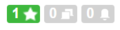ויקימסע:סקריפטים
סקריפטים אישיים מאפשרים למשתמשים רשומים לשנות את האופן בו ויקימסע מתנהגת. הסקריפטים בדף זה נכתבו על ידי משתמשים, וחלקם יובאו והוסבו לעברית מסקריפטים שנכתבו על ידי משתמשים בוויקיפדיות בשפות אחרות.
יש סקריפטים שמשנים את האופן בו דפים מסוימים נראים, ויש שמוסיפים פונקציונליות חדשה. לחלק מהסקריפטים יש דף נפרד עם הוראות שימוש. כאשר מתברר שסקריפט מסוים שימושי מספיק, מפעילי המערכת מגדירים אותו כגאדג'ט (מוסיפים אותו להעדפות המשתמש). להלן הוראות התקנה ורשימת הסקריפטים האישיים שזמינים בוויקימסע העברית.
התקנת סקריפט אישי
עריכהאיך להוסיף סקריפט בשלושה צעדים פשוטים:
ובכן, זה יותר פשוט ממה שאתם חושבים.
- צעד ראשון – פתיחת דף הסקריפטים האישי
- כדי להגיע לדף הסקריפטים האישי שלכם, לחצו כאן. מומלץ לפתוח דף זה בחלון חדש כדי שאפשר יהיה להעתיק לתוכו טקסט שמופיע בדף זה. ניתן להגיע לדף זה גם דרך "העדפות" - תחת לשונית "מראה", בוחרים "קובץ JavaScript מותאם אישית".
- צעד שני – העתק-הדבק
- ערכו את דף הסקריפטים האישי שלכם והוסיפו בסופו, בשורה חדשה, את הקוד שמופיע בטבלה למטה בעמודה השלישית, לצד הסקריפט שבו אתם מעוניינים להשתמש. לדוגמה, כדי להשתמש באפשרות "תמונה ליד קישור חיצוני", העתיקו והדביקו את הטקסט הבא:
importUserScript(1);
כדי להשתמש בסקריפטים רבים, לדוגמה: בסקריפטים 1, 17 ו-52 ניתן להוסיפם עם הפרדה באמצעות פסיק:
importUserScript(1, 17, 52);
- צעד שלישי – רענון הדף
- לאחר שהדבקתם את כל הסקריפטים שבהם אתם מעוניינים להשתמש, שמרו את הדף ורעננו את הדף לפי הדפדפן שבו אתם משתמשים:
- באינטרנט אקספלורר או בגוגל כרום, לחצו על מקש ה-Ctrl בעת לחיצתכם על "רענן" (Refresh), או הקישו על Ctrl+F5.
- במוזילה פיירפוקס או ספארי, לחצו על מקש ה-Shift בעת לחיצתכם על "העלה מחדש" (Reload), או הקישו Ctrl+Shift+R (או Cmd+Shift+R במקינטוש של אפל).
- באופרה, ייתכן שתצטרכו להשתמש בכלים (Tools) > העדפות (Preferences) כדי לנקות לחלוטין את זיכרון המטמון.
- ב-Konqueror, לחצו על "העלה מחדש" (Reload), או הקישו על F5.
- בספארי במערכת הפעלה חלונות יש לבחור "Empty Cache" תחת תפריט Edit, או להקיש Ctrl+Alt+E.
זהו! הסקריפטים שהוספתם לדף פעילים עכשיו גם אצלכם. בעיות / תלונות / ובאגים ניתן לדווח בדף השיחה. ניתן גם להציע הצעות/בקשות לסקריפטים חדשים.
אם מתגלות בעיות בטעינת הסקריפטים שב-common.js, נסו להוסיף mw.loader.using( 'mediawiki.util' ).done(function(){ כשורה ראשונה ו־}); כשורה אחרונה בדף הקוד האישי.
חלק מהסקריפטים זמינים דרך דף ההעדפות, תחת הלשונית "גאדג'טים".
יש סקריפטים שמעט עורכים משתמשים בהם, ולכן אם סקריפט כזה מפסיק לעבוד (למשל אחרי עדכון גרסת תוכנה, או גרסה חדשה של הדפדפן), ייתכן ואתם הראשונים שתחושו בכך. במקרה כזה, אנא דווחו על הבעיה בדף ויקימסע:סקריפטים/תקלות.
ניתן לבקש כתיבת סקריפט חדש בדף /בקשות, ואם יימצא הוויקיפד שיש לו גם רצון וגם יכולת, הסקריפט ייכתב.
דיווח על תקלות בסקריפט מסוים ניתן לכתוב בדף /תקלות.
הסקריפטים שאינם בשימוש מפורטים בדף /לא בשימוש.
לפיתוח סקריפטים חדשים ניתן להיעזר במדריך לפיתוח סקריפטים למתחילים בדף /פיתוח סקריפטים.
יצירה ותיעוד
עריכהבטרם תיצרו סקריפט, בדקו אלו סקריפטים פנויים (ה"אדומים" ברשימה הזו), ובחרו אחד מהם.
לאחר היצירה ובדיקה שהכל פועל כשורה, תעדו את הסקריפט באופן הבא:
{{סקריפט|מספר|תיאור בתימצות}}
רשימת סקריפטים
עריכה- לרשימת כל הסקריפטים הקיימים על פי מספור ראו ויקימסע:סקריפטים/הכול.
- לרשימה מצומצמת וקומפקטית יותר של כל הסקריפטים שהוכיחו את עצמם כשימושיים מאוד ולכן "הפכו" להיות גאדג'טים והועברו לדף "העדפות" תחת הלשונית "גאדג'טים", ראו מיוחד:סקריפטים.
תצוגה
עריכה| סקריפט | תיאור | קוד |
|---|---|---|
|
79: הצגת שגיאות כתיב בצורה מובלטת במדריכים
|
 |
importUserScript(79); |
|
80: הצגת יומן מחיקות מוויקישיתוף ליד קבצים שבורים
|
הסקריפט מוסיף מתחת לקבצים שבורים במדריכים את יומן המחיקות בוויקישיתוף שלהם, והופך את הקישור לקובץ לקישור לדף התמונה המקורי בוויקישיתוף כדי לאפשר בירור פרטים נוספים. | importUserScript(80); |
עריכה
עריכה| סקריפט | תיאור | קוד |
|---|---|---|
|
|
הקוד מוסיף כפתור Html2Wiki בצד שמאל שממיר טבלאות HTML, תגי הדגשה וכתב נטוי לתחביר ויקי. הקוד לא יוצא נקי לגמרי ועשוי ליצור רווחים מיותרים. המרה מוצלחת יותר ניתן למצוא בכלי החיצוני שכאן. | importUserScript(6); |
|
52: כפתורי RTL ו-LTR בחלון העריכה
|
הסקריפט מוסיף ארבעה כפתורים: =>, <= , bidiOver ו- bidiNormal ל"עריכת קוד מקור". שני הראשונים משנים את כיווניות החלון, ושני האחרונים משמשים לשליטה נוספת על התנהגות הכיווניות. שימושי לפעמים כשצריך לערוך תגים או קישורים מסובכים עם חלק באותיות לטיניות. שני הכפתורים הראשונים מספקים פונקציונליות דומה לפונקציונליות מובנה בחלק מהדפדפנים: למשל IE וכרום בוינדוז תומכים בשיפט-קונטרול שמאלי ל-ltr ושיפט-קונטרול ימניים ל-rtl שוא"ש בוינדוז משתמש בקונטרול-שיפט-X. לכפתור bidiOver (שמוסיף לתיבת העריכה סגנון CSS שנקרא bidi-override), אין תחליף מוכר. להסבר מפורט יותר על התנהגות הכיווניות בדפדפנים, ראו . | importUserScript(52); |
|
|
מוסיף קישור "ארכוב" מתחת לתיבת הכלים (בדף המשתמש שלך בלבד) | importUserScript(22); |
|
40: הוספת כפתורים בעד, נגד ובוצע, לסרגל הכלים
|
הסקריפט מוסיף כפתורי בעד, נגד ובוצע, לסרגל הכלים במצב עריכה. | importUserScript(40); |
ניטור ומעקב
עריכה| סקריפט | תיאור | קוד | ||
|---|---|---|---|---|
|
29: הוספת כל המדריכים מקטגוריה לרשימת המעקב
|
הסקריפט מאפשר להוסיף את כל המדריכים מקטגוריה מסוימת לרשימת המעקב על ידי שימוש ב-catscan לסריקת הקטגוריות, הוספת המדריכים מתבצעת באמצעות חלק מיוחד שנוסף לדף הזה באמצעות הסקריפט. | importUserScript(29); | ||
|
88: קבלת התראות על שינויים ברשימת המעקב
|
הסקריפט הזה מאפשר לכם להתעדכן בקלות בכל פעם שמשתנה דף ברשימת המעקב שלכם. הסקריפט מוסיף לחלק העליון של כל דף כפתור התראות נוסף. הכפתור מסומן עם סמל של כוכב. כאשר משתנה דף ברשימת המעקב שלכם, הכפתור יסומן בירוק והמספר שמוצג בו ישתנה מ־0 למספר אחר, בהתאם למספר הדפים ששונו מאז הפעם האחרונה שביקרתם ברשימת המעקב. לחיצה על הכפתור תפתח תיבת דו־שיח המציגה את העריכות האחרונות ברשימת המעקב שלכם. לאחר שתצפו בעריכות החדשות, הרקע של הכפתור יוסר והמספר יאופס. לפעמים שינויים שאינם עריכות (שינויי יומן כמו שינוי רמת ההגנה, שינוי שם הדף, מחיקת הדף וכן הלאה) נספרים ברשימה, ללא שורה מודגשת ברשימת המעקב שלכם. במקרים אלו, יש ללחוץ על "סימון כל הדפים כאילו נצפו" מדף רשימת המעקב כדי לאפס את המונה. |
importUserScript(88); | ||
|
102: הוספת אפשרות חדשה לניטור שינויים בזמן אמת
|
למנטרים בלבד. הסקריפט מוסיף קישור בתפריט "ניווט" מצד ימין בשם "סקריפט ניטור" בדף השינויים האחרונים. הסקריפט יפתח דיאלוג עם השינוי שבוצע כשמבוצע שינוי לא בדוק במרחב הראשי ויציע לסמן את העריכה כבדוקה או לשחזר אותה. | importUserScript(102); | ||
פיתוח
עריכה| סקריפט | תיאור | קוד |
|---|---|---|
|
66: הרצת סקריפט פרטי, בלי צורך לערוך את common.js
|
הסקריפט מוסיף לתפריט הנוסף (מתחת "העברה") סעיף חדש: "סקריפט אישי". לחיצה על התפריט פותחת תיבת דו-שיח בה ניתן להזין סקריפט. אם הסקריפט נמצא בדף בוויקימסע (למשל:"מדיה ויקי:סקריפטים/66"), יש להזין את שם הדף המלא. אם הסקריפט באתר אחר, יש להזין את כתובת ה-URI המלאה, (ניתן לוותר על ":http", אבל חובה לכלול את ה-"//", כדי לאפשר שימוש ב-http או https, בהתאמה לאופן בו אתם גולשים). אם שם הקובץ מסתיים ב-css, הוא ייטען בתור Stylesheet, אחרת הוא ייטען כסקריפט בג'אווהסקריפט.
הסקריפט שהזנתם נשמר בעוגייה, והוא ייטען אוטומטית בפעמים הבאות שתגלשו באותו הדפדפן מאותו מחשב, כאילו הוספתם אותו ל-common.js. לחיצה על "בטל" בתיבת הדו-שיח מוחקת את העוגייה (אם כי הסקריפט הקודם כנראה יישאר טעון עד שתרעננו את הדף) |
importUserScript(66); |
|
81: הצגת שמות הודעות המערכת במקום ההודעות עצמן
|
הסקריפט מוסיף לתפריט הנוסף (מתחת "העברה") סעיף חדש: "הצג הודעות מערכת". לחיצה על הסעיף משאירה את המשתמש בדף הנוכחי, ומוסיפה לשורת הכתובת "uselang=qqx. תוספת זו גורמת לכך שבמקום כל הודעות המערכת מוצגים שמות ההודעות - שימושי למתרגמים, מפעילים ועורכי ממשק שרוצים לשנות הודעת מערכת כלשהי ורוצים למצוא את שמה. למידע נוסף ראו מיוחד:הודעות המערכת | importUserScript(81); |
סקריפטים נוספים
עריכהסקריפטים רבים נוספים ניתן למצוא בוויקיפדיה האנגלית: Wikipedia:User_scripts/List (ייתכן שבהעברה לויקימסע העברי יש לבצע התאמות קלות).